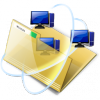Présentation de GRR
GRR est une application web qui permet de gérer et de réserver en ligne des ressources. Par exemple, un professeur peut de chez lui réserver une salle spécialisée.
Les ressources sont regroupées en domaines . On peut avoir plusieurs stratégies en ce qui concerne les domaines. Par exemple dans un lycée technique , on peut avoir le domaine atelier , où les ressources disponibles (salles ou matériels), ne sont réservables que par des professeurs intervenant aux ateliers. Une autre stratégie pourrait être de regrouper les ressources par type, par exemple un domaine vidéoprojecteurs .
Divers personnages interviennent dans grr. L’administrateur du site va créer les utilisateurs qui pourront faire des réservations. L’administrateur du site peut choisir parmi les utilisateurs , des administrateurs pour chaque domaine et des gestionnaires de ressources pour chaque ressource. Il y a enfin l’internaute ordinaire qui a simplement le droit de consulter l’état des réservations . Dans le cas particulier où on a configuré le site en accès privé, pour consulter les réservations il faut avoir au-moins le statut de visiteur .
Pour ce TP on travaille sur un GRR "bac à sable" installé en local : voir [admin] Applications web "portables" : testez en local et sans stress les outils de votre extranet, paquet "Extranet établissement type".
Le site est accessible sur http://127.0.01/grr , pour lequel on dispose d’un accès administrateur : identifiant = Administrateur, mot de passe = admin1 .
Au départ , on a l’interface que voit un internaute ordinaire. Il faut cliquer sur se connecter en haut à gauche, entrer ses identifiants, puis cliquer sur administration, en haut de l’écran au milieu. Remarquer en haut à droite un lien vers une Aide en ligne.
Configurations préliminaires
Dans le menu général à gauche, cliquer sur configuration générale. On a une page avec plusieurs onglets.
Onglet Contenu/apparence
Renseigner les diverses rubriques. Mettre des dates de début et fin de réservation cohérentes avec la date du jour .
Onglet Accès et droits
En général, les configurations par défaut conviennent. Mais c’est une page à ne pas oublier si on veut modifier l’ergonomie du site, aussi prendre le temps de comprendre ce que signifient les divers choix proposés.
Onglet Interactivité
Dans cet onglet on a la possibilité d’activer ou non la fonctionnalité d’envoi de mail automatique à chaque fois qu’une réservation est faite. Dans ce tp, désactiver l’envoi de mail . En établissement , cette fonctionnalité ne me parait pas très utile et alourdit les bôites de messagerie .
Onglet sécurité/connexions
Mettre 5 caractères au lieu de 6 pour la longueur minimum du mot de passe . En effet IACA génère des mots de passe à partir de 5 caractères .
Dans le menu général à gauche, cliquer sur calendrier hors réservation pour exclure de la réservation les jours où l’établissement ne fonctionne pas, samedis et dimanches ainsi que vacances scolaires.
Domaines et ressources
Cliquer sur Domaines et ressources dans le menu de gauche . Normalement le support de ce tp est livré avec des domaines et ressources déjà créés. Si ce n’est pas le cas, vous pouvez en créer un , par exemple salles multimédias . Constater que pour chaque domaine , on a une fiche de définition du domaine à remplir.
fiche de définition du domaine
Dans cette fiche , on va définir les jours de la semaine où les ressources du domaine sont réservables . On va définir le crénéau minimum . Par défaut ce créneau est de 1800 secondes soit 1/2 h. En pratique dans les établissements scolaires , on met en général 3600 secondes. Remarquer qu’on a la possibilité de mettre un domaine en accès restreint, ce qui fait que le calendrier des réservations des ressources de ce domaine est invisible par un internaute ordinaire .
fiche de définition de la ressource
Cliquer sur Domaines et ressources dans le menu de gauche. Si on sélectionne un domaine, les ressources de ce domaine s’affichent , on peut aussi ajouter une nouvelle ressource. On a une fiche de définition à remplir pour chaque ressource..Un éditeur ’wysiswyg ’ permet de créer une présentation de la ressource, pour préciser par exemple le nombre de postes s’il sagit d’une salle informatique . Parmi les champs à renseigner de la fiche de définition, signalons le champ Modérer les réservations de cette ressource. Si la case est cochée, l’utilisateur pourra poser une réservation, mais il faudra que cette réservation soit confirmée par l’administrateur du domaine concerné ou le gestionnaire de la ressource. Dans l’attente de la confirmation, la réservation apparaît toutefois au planning et un autre utilisateur ne peut pas poser une réservation sur le même créneau horaire.
Utilisateurs
Importation
On pourrait créer les utilisateurs un par un, ici on va importer à partir d’un fichier obtenu à partir de IACA , pour importer les mots de passe en même temps.Cliquer sur utilisateurs dans le menu de gauche . Puis sur importer un fichier csv . On a une page indiquant le format du fichier à employer. Ouvert avec le bloc-notes , votre fichier devrait ressembler à ceci :
Identifiant;Nom;Prenom;Mot de passe;Email;Type;Statut;Authentification
fuynel;FUYNEL;LOUIS;admin1;fuynel@ac-aix-marseille.fr;administrateur;actif;local
biancarelli;BIANCARELLI;SANDRA;nre9dd;biancarelli@ac-aix-marseille.fr;utilisateur;actif;local
derumauxv;DERUMAUX;VIVIANE;g4z8dj;derumauxv@ac-aix-marseille.fr;utilisateur;actif;local
gassin;GASSIN;ANNE;83ziw;gassin@ac-aix-marseille.fr;utilisateur;actif;localEn pratique on n’importe que les utilisateurs ayant à faire des réservations de ressources c’est à dire surtout des profs plus quelques autres personnes. Ce serait une mauvaise idée d’importer tous les élèves , car GRR n’offre pas de possibilité pour effacer les utilisateurs en masse si on n’a pas accès aux tables mysql.
Voir [admin] Importation des comptes utilisateurs dans les applications web de l’établissement pour plus de détails.
Autres rubriques du menu utilisateurs
Les autres rubriques permettent à l’administrateur de déléguer l’administration d’un domaine ou la gestion d’une ressource à certains utilisateurs. L’administrateur de domaine ou le gestionnaire de ressource peut effectuer une réservation par bloc d’une ressource , afin que les utilisateurs ne puisse pas pas la réserver , en cas de maintenance par exemple. Une rubrique permet de définir les utilisateurs ayant accès à un domaine restreint.